Vratite Google Pixel 6 i 6 Pro na stariju verziju s Androida 13 na Android 12
Miscelanea / / April 29, 2023
Google je objavio stabilnu verziju Androida 13 i prošlo je dosta vremena. Mnogi od vas uskočili su u pokret kako bi istražili nove promjene u najnovijoj verziji OS-a Android. Iako Android 13 donosi gomilu poboljšanja, ne sviđa se svima. Primarni razlozi uključuju probleme sa stabilnošću i softverske greške. Ako ste korisnik Google Pixela 6 ili Pixela 6 Pro i ne možete ostati na Androidu 13, postoji način da se vratite na Android 12, o čemu ćemo govoriti u ovom članku.

Za vraćanje Google Pixela na stariju verziju, ručno flashiramo stariji Android OS. No, ne možete primijeniti isti postupak na Pixel 6 i Pixel 6 Pro koji pokreće Google Tensor. Osim novih značajki i prilagodbi, Google je donio ažuriranja pokretačkog programa za Android 13. Nakon što instalirate verziju Androida 13 na svoj Google Pixel 6 i Pixel 6 Pro, ne možete ih vratiti na Android 12 zbog zaštite od vraćanja. Stoga ne možete primijeniti uobičajeni postupak vraćanja Google Pixela na stariju verziju.
Znači li to da se ne možete vratiti na Android 12 na telefonu serije Pixel 6? Odgovor je NE. I dalje možete pokrenuti Android 12 na uređaju jer je nadograđeni bootloader kompatibilan s Androidom 13 i Androidom 12.
Sadržaj stranice
-
Kako vratiti Google Pixel 6 i 6 Pro s Androida 13 na Android 12
- Metoda 1: Izmjenom bljeskajuće skripte
- Metoda 2: bljeskanjem slika službene podrške programera
- Završne riječi
Kako vratiti Google Pixel 6 i 6 Pro s Androida 13 na Android 12
Metoda 1: Izmjenom bljeskajuće skripte
Prije nego što dođemo do vraćanja Google Pixela 6 i 6 Pro s Androida 13 na Android 12, važno je imajte na umu da ćete nakon vraćanja Android OS-a na stariju verziju propustiti najnoviju privatnost i sigurnost značajke. Također, uređaj neće primati nova ažuriranja sigurnosnih zakrpa.
Napravite potpunu sigurnosnu kopiju svog telefona jer proces vraćanja na stariju verziju briše sve vaše podatke. Provjerite jeste li instalirali najnovije binarne datoteke ADB i Fastboot na svoje računalo.
Oglasi
Korak 1: Preuzmite tvorničku sliku Androida 12 za svoj Google Pixel.
- Google Pixel 6.
- Otključano, AT&T i T-Mobile
- EMEA prijevoznici
- Softbank
- Verizon
- Google Pixel 6 Pro.
- Otključano, AT&T i T-Mobile
- EMEA prijevoznici
- Softbank
- Verizon
Korak 2: Izdvojite preuzetu ZIP datoteku i unesite sliku pokretačkog programa. Datoteka bi trebala imati naziv "bootloader-[kodni naziv uređaja]-slider-[glavna verzija]-[sporedna verzija].img".
Korak 3: Izbrišite sliku pokretačkog programa iz izdvojene mape.
Korak 4: Ako koristite Windows PC, otvorite datoteku "flash-all.bat" u Notepadu ili bilo kojem drugom uređivaču teksta. Sada uklonite dio koji se odnosi na bljeskanje bootloadera, dodajte "–force" (bez navodnika) između argumenata "-w" i "update" u odjeljku bljeskanja slike sustava i spremite datoteku.
Oglasi
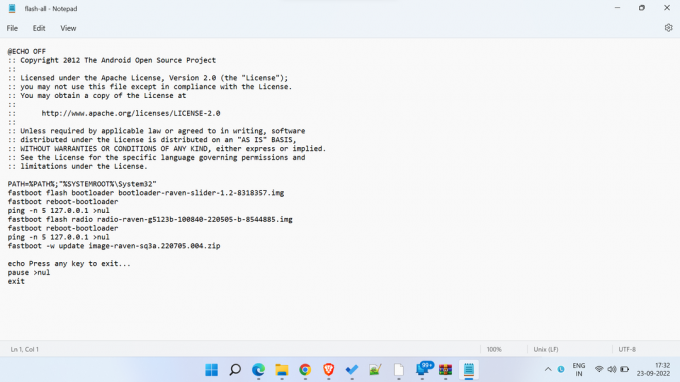

Ako ste korisnik Linuxa ili macOS-a, otvorite datoteku "flash-all.sh" u svom omiljenom uređivaču teksta. Sada uklonite dio koji se odnosi na bljeskanje bootloadera, dodajte "–force" (bez navodnika) između argumenata "-w" i "update" u odjeljku bljeskanja slike sustava i spremite datoteku. Pogledajte gornje slike za referencu.
Korak 5: Sada smo spremni za flash tvorničku sliku Androida 12 putem Fastboota. Morate imati otključan bootloader za flashanje putem Fastboota. Stoga biste trebali otključati bootloader ako to već niste učinili.
Oglasi
Korak 6: Otvorite naredbeni prozor na računalu i idite do lokacije izdvojene tvorničke slike Androida 12. Možete otići do izdvojene mape u sustavu Windows, pritisnite Shift + desni klik, i kliknite Otvorite Windows PowerShell ovdje.
Korak 7: Pokrenite sljedeću bljeskajuću skriptu.
- Za Windows:
.\bljesak-svi.šišmiš- Za macOS i Linux:
./bljesak-svi.shKorak 8: Pričekajte dok se proces bljeskanja ne završi. Uređaj bi se trebao automatski ponovno pokrenuti.
Prvo ponovno pokretanje nakon flashanja tvorničke slike Androida 12 može potrajati malo duže. Nemojte paničariti i pritiskati bilo koje tipke. Zahvaljujući XDA programeri za dijeljenje ove metode.
Metoda 2: bljeskanjem slika službene podrške programera
Google nudi slike sustava Android 12 za Pixel 6 i Pixel 6 Pro temeljene na stabilnom Androidu 12 i Androidu 12L. Ove su verzije namijenjene programerima koji imaju ažuriranu verziju pokretačkog programa. Slike podrške za razvojne programere uključuju nove sigurnosne popravke i povećani brojač protiv povrata.
Oglas
Preuzmite slike podrške za razvojne programere za Pixel 6 i Pixel 6 Pro
Nakon što ste preuzeli slike podrške za razvojne programere za ciljni uređaj, slijedite ove korake za flashanje međuverzije putem Fastboota:
Za izvođenje potrebnih koraka potreban vam je Pixel 6 ili Pixel 6 Pro s otključanim programom za podizanje sustava. Stoga biste trebali otključati bootloader ako to već niste učinili. Također provjerite jeste li instalirali najnovije binarne datoteke ADB i Fastboot na svoje računalo.
Korak 1: Ekstrahirajte zip datoteku i zalijepite ekstrahirane datoteke u mapu ADB i fastboot.
Korak 2: Omogućiti USB ispravljanje pogrešaka na svom telefonu. Nalazi se pod opcijama za razvojne programere. Ako ga ne možete pronaći, idite na Postavke > O telefonu i dodirnite 7 puta broj međugradnje kako biste omogućili opcije za razvojne programere. Sada pronađite Developer Options unutar aplikacije Settings i omogućite USB Debugging.
Korak 3: Povežite telefon s računalom putem USB kabela.
Korak 4: Otvorite naredbeni prozor na svom računalu i dođite do ADB i lokacije mape za brzo pokretanje. U sustavu Windows to možete jednostavno učiniti tako da odete do mape ADB i pritisnete Shift + desni klik, i kuckanje Otvorite Windows PowerShell ovdje.
Korak 4: Pokrenite sljedeću naredbu za ponovno pokretanje telefona u Fastboot modu.
adb ponovno pokretanje pokretačkog programaKorak 5: Pokrenite sljedeću naredbu na svom Mac ili Linux računalu:
bljesak-sviOva naredba izvršava bljesak-sve.sh skriptna datoteka koja instalira firmware osnovnog pojasa, operativni sustav i bootloader. Korisnici Windowsa mogu jednostavno dvaput kliknuti na flash-all.bat datoteka.
Korak 6: Vaš bi se uređaj trebao ponovno pokrenuti u OS Android 12.
Završne riječi
Ne bih preporučio vraćanje vašeg Google Pixela s Androida 13 na Android 12. Međutim, ako se suočavate s raznim softverskim greškama, greškama u sustavu ili problemima sa stabilnošću i osjećate se frustrirano Androidom 13, vraćanje na Android 12 ne bi trebao biti loš izbor. Nadam se da vam je ovaj vodič bio koristan. Imate pitanja ili nedoumica? Napišite ih u komentarima ispod, a mi ćemo pokušati odgovoriti što je prije moguće.



